 Apple은 iCloud 계정 소유자가 이메일 별칭을 사용할 수 있도록 하여 실제 이메일 주소를 공개하지 않고도 이메일을 주고받을 수 있습니다.
Apple은 iCloud 계정 소유자가 이메일 별칭을 사용할 수 있도록 하여 실제 이메일 주소를 공개하지 않고도 이메일을 주고받을 수 있습니다.
이메일 별칭을 사용하여 웹사이트 및 온라인 서비스에 로그인하면 스팸 발송자 및 원치 않는 메시지의 기타 출처로부터 실제 이메일 주소를 숨겨 정품 이메일 주소를 보호할 수 있습니다.
또한 이메일 별칭을 사용하면 수신 이메일을 별도의 사서함으로 자동 정렬하기 때문에 메시지를 쉽게 필터링할 수 있습니다. 또한 일상적인 목적이든 전문적인 목적이든 이메일 주소의 이름을 지정하여 용도에 더 잘 맞도록 할 수 있습니다.
이 문서의 첫 번째 단계는 iCloud 이메일 별칭. 두 번째 및 세 번째 단계 세트에서는 iOS 기기와 Mac에서 각각 관리하는 방법을 설명합니다.
- 데스크탑 웹 브라우저를 사용하여 다음으로 이동하십시오. 아이클라우드.com 귀하의 계정으로 로그인하십시오. 애플 아이디 신임장.
- 딸깍 하는 소리 우편 .
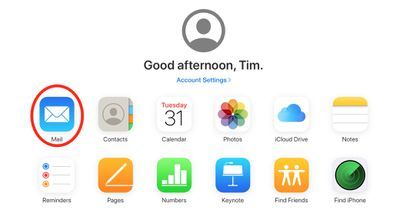
- 클릭 톱니바퀴 창의 왼쪽 하단 모서리에 있는 아이콘.
- 딸깍 하는 소리 기본 설정 .
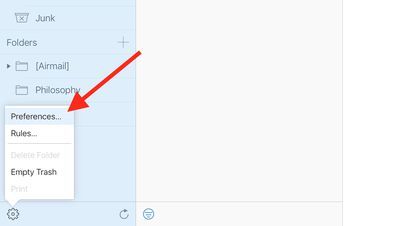
- 딸깍 하는 소리 계정 .
- 클리드 별칭 추가… .
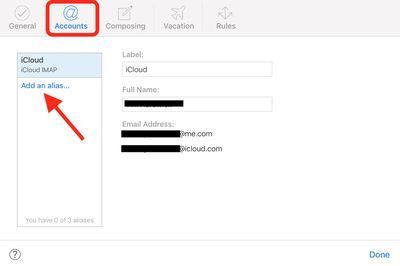
- iCloud의 별칭을 입력하세요. 이메일 주소. Apple은 또한 주소에 레이블을 지정하여 사용 방법(예: 집 또는 사무실)을 지정하는 옵션도 제공합니다.
- 딸깍 하는 소리 좋아요 .
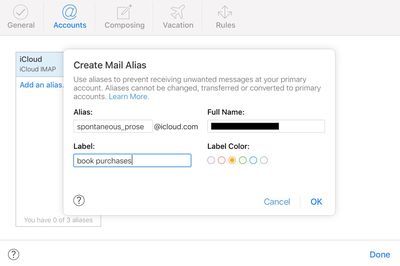
- 딸깍 하는 소리 닫다 을 클릭한 다음 완료 .
별칭을 삭제하는 것은 쉽습니다. 계정 탭 및 클릭 삭제 .
iOS에서 iCloud 별칭을 설정하는 방법
- 시작 설정 당신의 앱 아이폰 또는 아이패드 .
- Apple ID 화면 상단의 배너에서
- 수도꼭지 아이클라우드 .
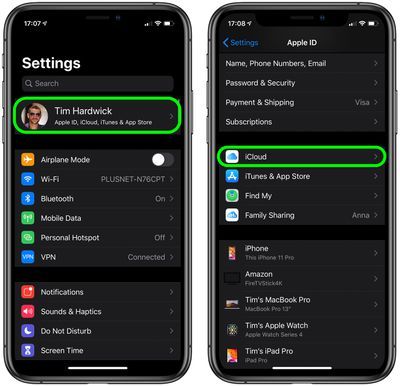
- 화면 하단으로 스크롤하여 우편 .
- 아래에 발신 허용 , 이메일 별칭 옆에 있는 스위치를 탭하여 기기에서 사용할 별칭을 선택합니다.
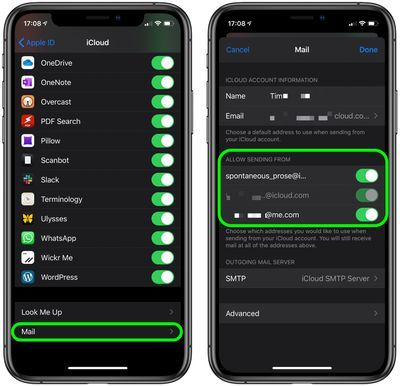
Mac에서 iCloud 별칭을 설정하는 방법
- 열기 우편 Mac의 앱.
- 선택하다 메일 -> 환경설정 화면 상단의 메뉴바에서
- 선택 계정 탭.
- iCloud 사이드바에서 계정.
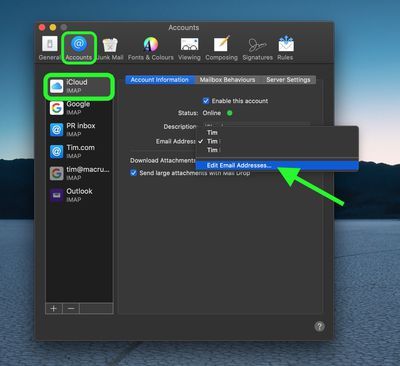
- 클릭 이메일 주소 드롭다운 메뉴를 선택하고 이메일 주소 수정 .
- 그러면 브라우저가 실행되고 icloud.com 웹사이트가 열립니다. Apple ID 자격 증명을 입력한 다음 원하는 대로 이메일 주소를 관리합니다.
기억하십시오, iCloud 별칭을 사용하면 하나의 계정에서 모든 주소에 액세스할 수 있으므로 정품 iCloud 이메일 주소와 비밀번호를 입력해야 액세스할 수 있습니다.

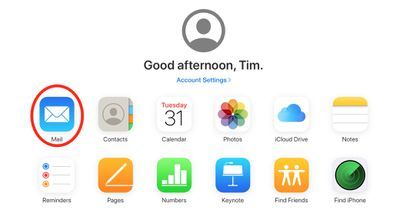
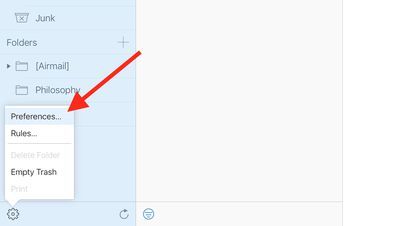
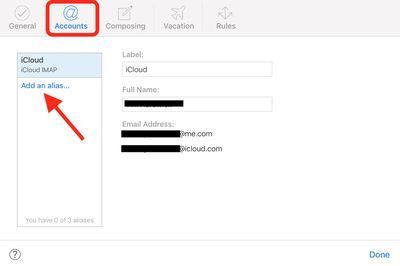
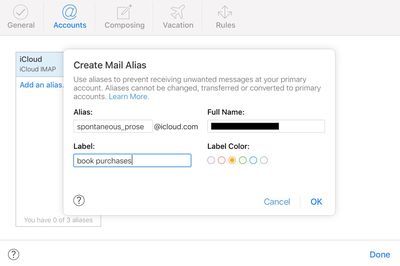
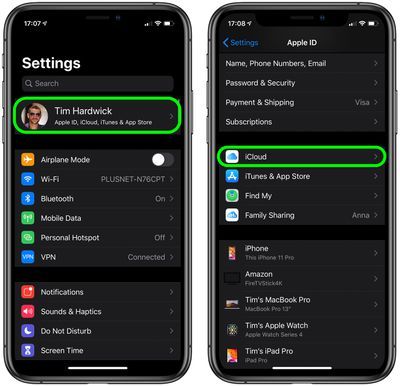
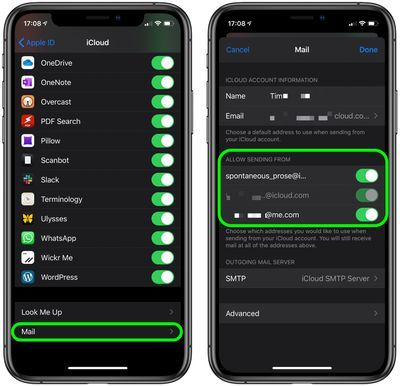
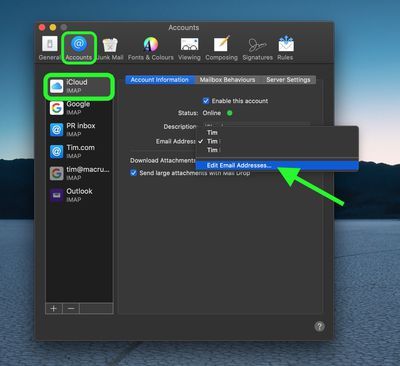
인기 게시물